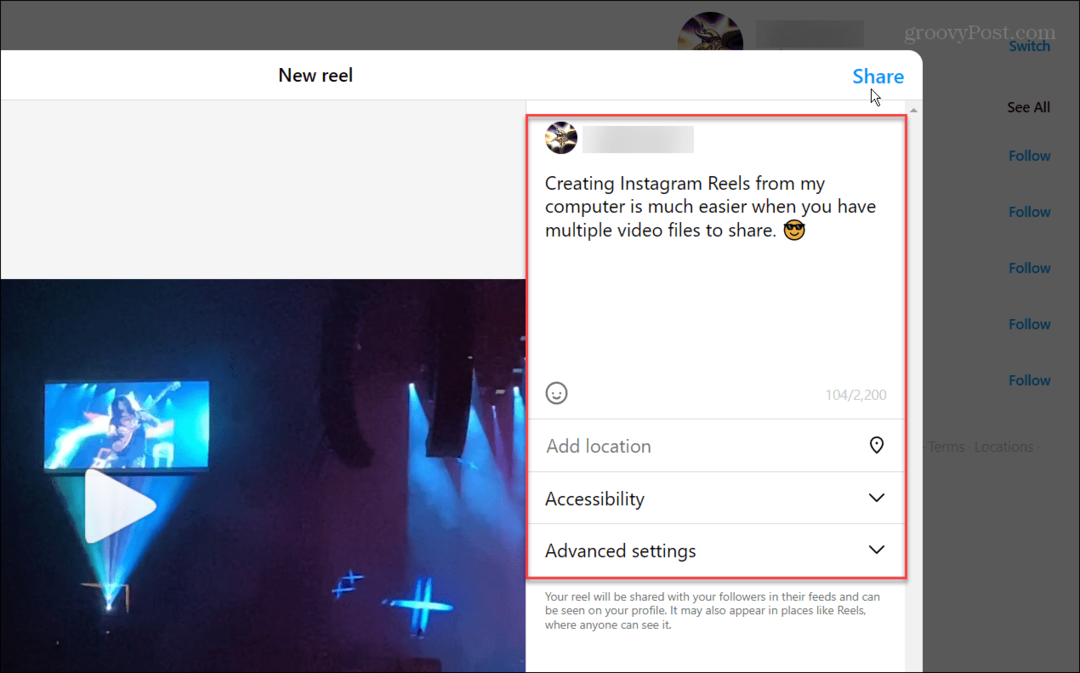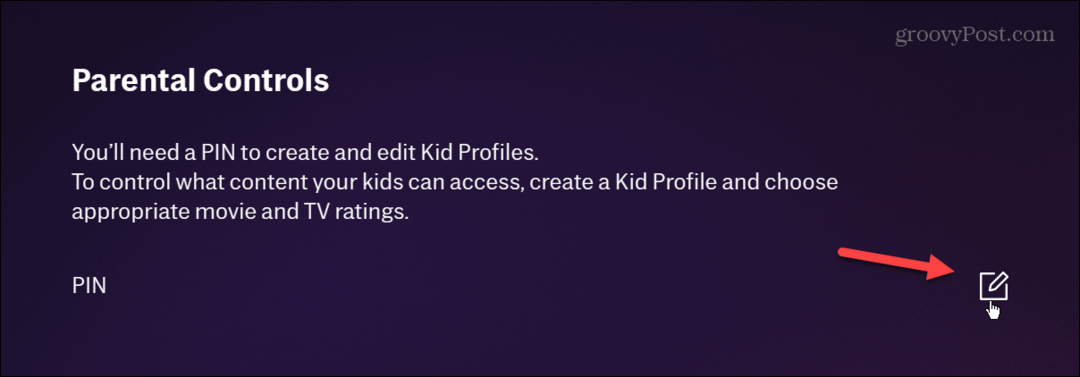Sådan slettes og aflæses ubrugte apps for at frigøre plads i iOS 11
Ipad Æble Iphone Ios / / March 17, 2020
Sidst opdateret den

Løber tør for plads på din iPhone? Lær, hvordan man aflæser ubrugte apps manuelt eller automatisk uden at slette appdataene.
Er du løber tør for plads på din iPhone? For mange apps? Hvis du er som mig, har du installeret en masse apps, hvoraf mange aldrig blev brugt.
Jeg har omkring 900 apps installeret på min iPhone. Og mange af dem er ikke blevet brugt i lang tid, hvis nogensinde. Hvis du er i samme situation, har iOS 11 en funktion, du vil elske.. Hvis du er nysgerrig efter, hvor mange apps du har installeret på din telefon, skal du gå til Indstillinger> Generelt> Om.
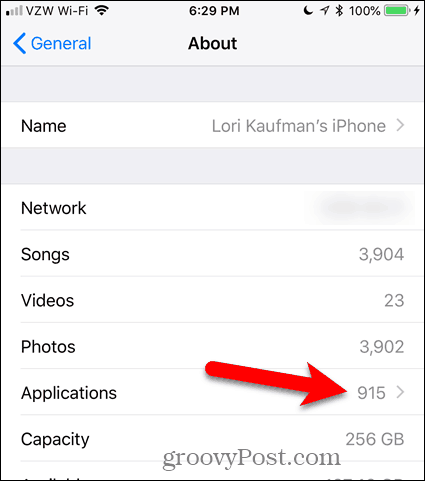
Apple føjede en ny funktion til iOS 11, der giver dig mulighed for at downloade ubrugte apps, hvilket adskiller sig fra at slette apps. Ved at downloade ubrugte apps fjernes appen fra din telefon, men efterlader dataene til appen på din enhed. Appikonet forbliver også på din enhed. Næste gang du vil bruge appen, skal du blot downloade den til din telefon igen.
Du kan downloade ubrugte apps manuelt, ad gangen. Eller du kan få din enhed automatisk til at downloade apps, som du ikke har brugt for nylig, kun når du har lidt ledig plads.
I dag viser vi dig, hvordan man aflæser ubrugte apps manuelt og automatisk på din iOS-enhed. Vi vil tale om at bruge denne funktion på en iPhone, men den fungerer på samme måde på en iPad.
Slet en ubrugt app og dens data
Når du installerer en app på iOS, føjes ikonet automatisk til din startskærm. Hvis der ikke er plads på hovedskærmen, placeres appikonet på en anden eksisterende startskærm, eller på en ny, som systemet opretter.
Så du kan ende med mange appikoner på mange startskærme. Du kan oprette mapper at organisere dine apps. Men hvis du har hundreder af apps, bliver det svært at finde de apps, du har brug for. Du kan muligvis ikke huske, hvor du satte dem.
Du har sandsynligvis nogle apps, du ikke bruger mere, og som du ikke planlægger at bruge. Disse apps og deres data kan slettes, hvilket sparer plads på din telefon og reducerer antallet af ikoner på din startskærm.
For at slette en app skal du trykke let på og holde let på ikonet for den app, du vil slette. Hvis du trykker for hårdt, kan du muligvis aktivere 3D Touch, hvis din telefon har denne funktion.
Når alle app-ikoner begynder at svinge, skal du trykke på x på det appikon, du vil slette.
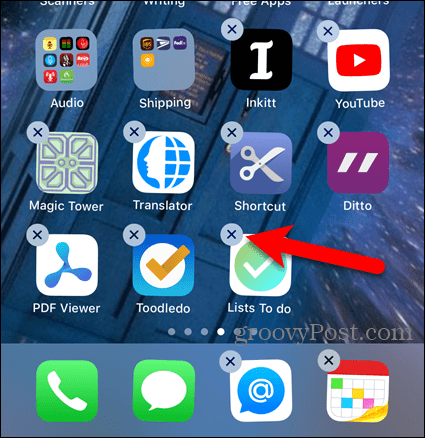
Tap Slet i bekræftelsesdialogboksen.
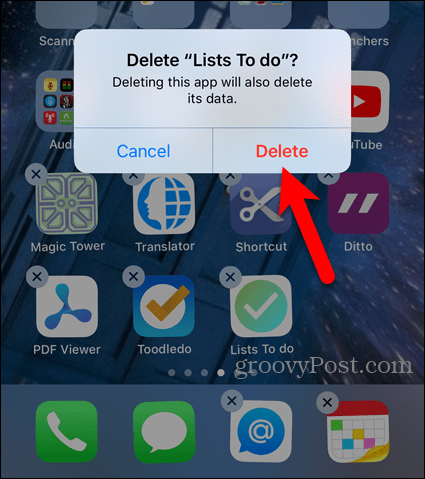
Appen og alle dens data fjernes fra din telefon, og appikonet fjernes fra din startskærm.
Du kan også slette en app i indstillingerne - det dækker vi i det næste afsnit.
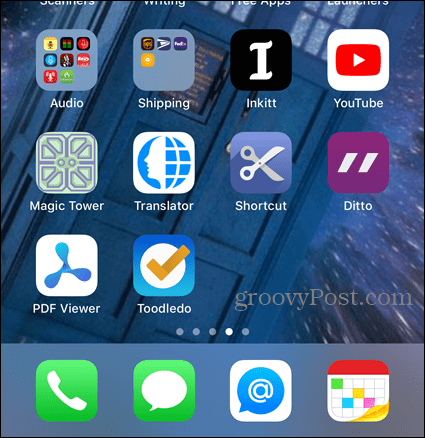
Frakobl en ubrugt app
Hvis du har en app, du ikke bruger meget, men ikke ønsker at slette appen og dens data, kan du downloade appen, indtil du har brug for den igen.
Gå til til at downloade en app Indstillinger> Generelt> iPhone-lager.
Det iPhone-opbevaring skærmen viser alle dine apps, og hvor meget hver app optager på din enhed. Du ser også sidste gang, du brugte appen, eller om du overhovedet har brugt den.
Apps bestilles efter størrelse, de største først. Rul gennem listen, og tryk på den app, du vil downloade.
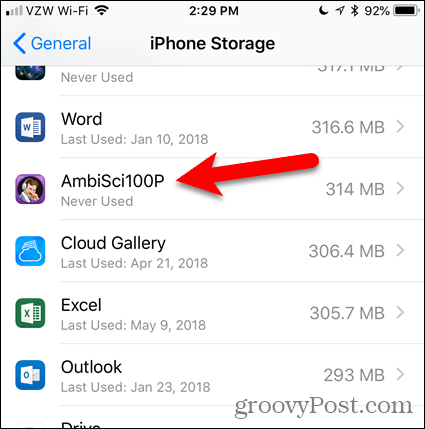
Den samlede størrelse af appen er opdelt i Appstørrelse og Dokumenter og data størrelse. Offloading af en app frigør mængden af plads ved siden af Appstørrelse.
Bemærk, at størrelsen på den app, jeg vil downloade, er meget større (314 MB) end de data, der følger med den (12 KB). Så for at spare plads på min telefon kan jeg downloade denne app, men beholde dataene.
For at downloade den valgte app skal du trykke på Offload-app.
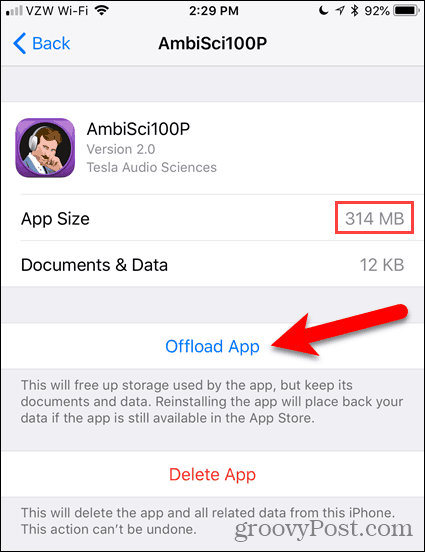
Tap Offload-app igen i bekræftelsesdialogboksen.
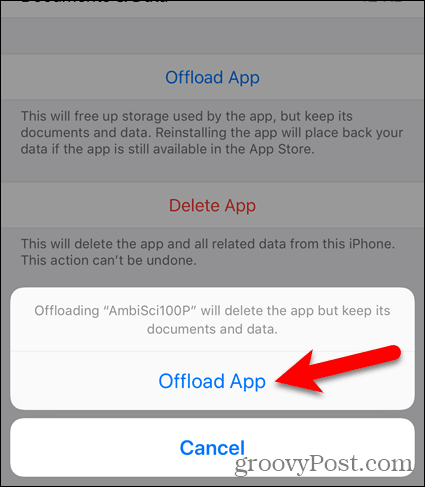
Du vil muligvis bemærke, at størrelsen på Dokumenter og data blev større. Men det er stadig meget mindre end Appstørrelse.
Det Offload-app indstillingen bliver Geninstaller app mulighed. Når du vil bruge appen igen, skal du trykke på Geninstaller app. Men dette er ikke den eneste mulighed for geninstallation af en offloaded app, som du kan se.
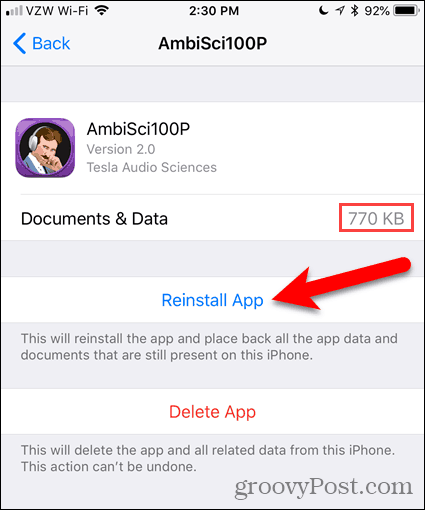
Når du aflæser en app, forbliver appens ikon på din startskærm, eller i den mappe, du lægger den i. Men nu ser du et sky download-ikon til venstre for appnavnet.
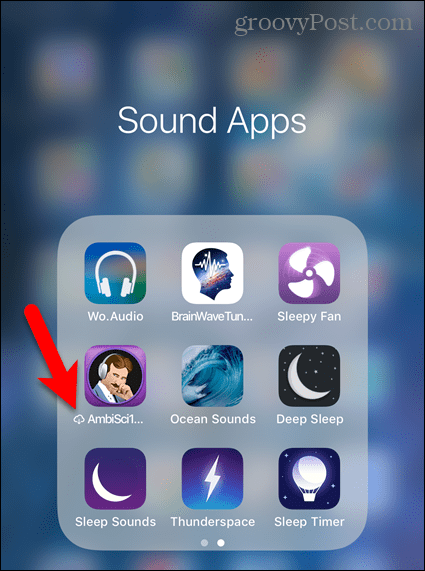
For at bruge appen igen skal du blot trykke på appens ikon. Appen begynder at downloade igen.
Når appen er færdig med at downloade, skal du trykke på den igen for at køre appen. Alle dine data i appen er stadig tilgængelige.
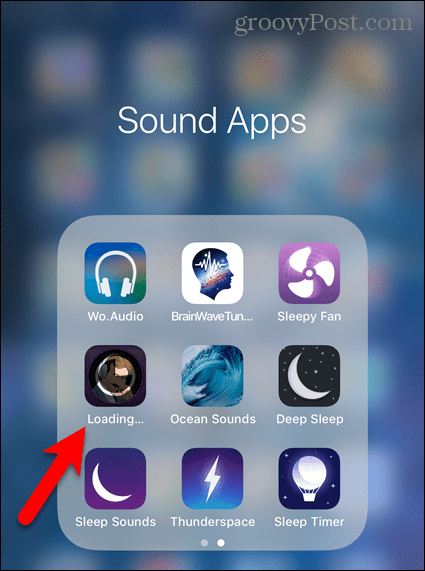
Aflæs automatisk ubrugte apps automatisk
Hvis du har en iPhone med en lille mængde plads, ønsker du måske, at systemet automatisk vil downloade ubrugte apps. Eller du vil måske vælge at automatisk downloade apps, hvis du ikke ønsker at bekymre dig om det.
Din enhed vil kun automatisk downloade apps, når det er lavt med lagerplads, og kun de apps, du ikke har brugt for nylig. Denne indstilling er ikke aktiveret som standard.
Gå til for at få din enhed automatisk til at downloade ubrugte apps Indstillinger> Generelt> iPhone-lager. Du kan se, hvor meget plads du kan spare lige nedenfor Frakobl ubrugte apps under anbefalinger. Jeg kan spare 37,93 GB, som vist nedenfor. Det er meget plads, så jeg tænder for denne funktion.
Tap Aktiver ved siden af Frakobl ubrugte apps.
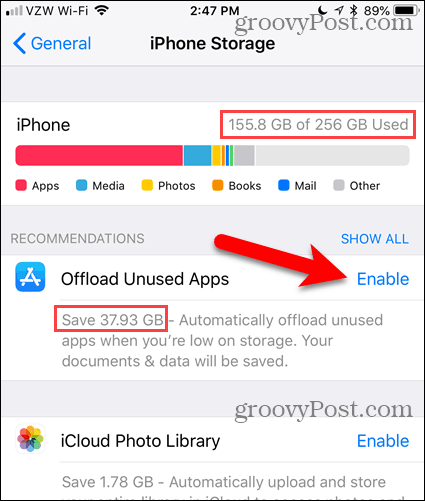
Et grønt afkrydsningsfelt vises, hvor Aktivér var, hvilket indikerer, at funktionen er aktiveret.
Du kan se det samme cloud-downloadikon til venstre for appens navn på startskærmen, som du ser, når du manuelt aflæser en app. Når du vil bruge appen, skal du trykke på dets ikon på startskærmen for at downloade appen igen. Tryk derefter på ikonet for at køre appen.
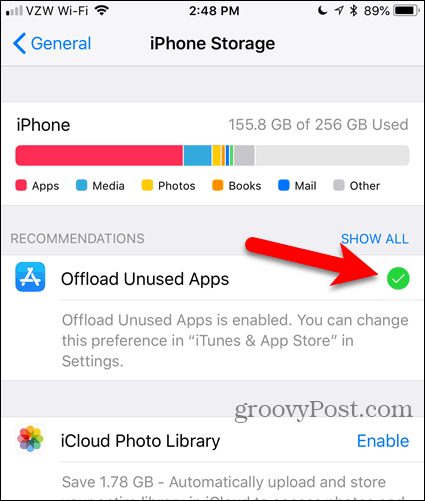
Jeg har nu meget mere fri plads på min telefon.
Når du aktiverer Frakobl ubrugte apps funktion på iPhone-opbevaring skærm, kan du ikke deaktivere den på samme placering. Faktisk når du vender tilbage til iPhone-opbevaring skærm, er indstillingen ikke længere der.
Bare rolig. Du kan stadig deaktivere indstillingen. Læs videre for at finde ud af hvordan.
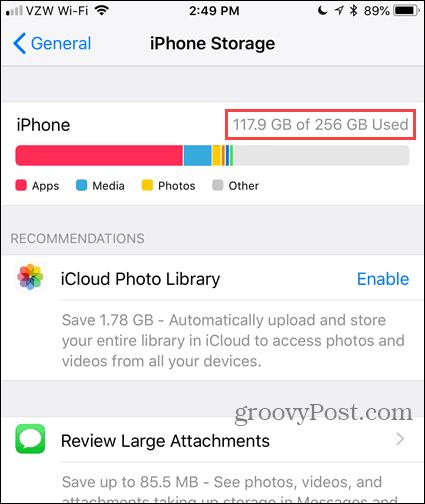
Deaktiver funktionen Offload Unused Apps
Det Frakobl ubrugte apps indstillingen er en del af App Store-præferencerne.
Gå til for at deaktivere denne funktion Indstillinger> iTunes & App Store. Tryk derefter på Frakobl ubrugte apps skyderknappen, så den bliver hvid.
Du kan genaktivere denne funktion på iTunes og app-butikker skærm eller på iPhone-opbevaring skærm. Når du deaktiverer Frakobl ubrugte apps funktionen vender tilbage til iPhone-opbevaring skærm som en Anbefalede funktion igen.
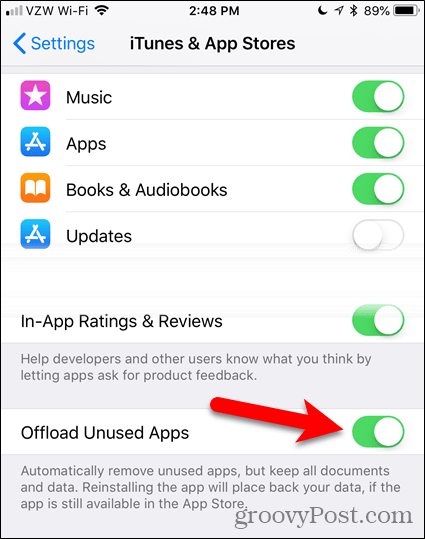
Nyd den ekstra plads på din enhed
Det Frakobl ubrugte apps funktion er en fantastisk funktion, hvis du har en tendens til at installere en masse apps og derefter straks glemme dem. Du kan begynde at løbe tør for rummet, inden du er klar over det.
Hvis du kan lide at prøve apps, som jeg gør, skal du slå denne funktion til for at fjerne apps, du ikke engang er klar over, at du har og ikke har brugt.
Nu får du mere plads til sjove kattebilleder eller billeder af din favorit tante.